
Çoğu durumda iPhone'unuzu geri yüklemeniz gerekir. Örneğin, yanlışlıkla fotoğraflarınızı veya mesajlarınızı silersiniz. O zaman endişelisiniz ve onları kurtarmanın bir yolunu bulmak istiyorsunuz. İTunes'u geri yüklemek, Apple kullanıcıları için her zaman iyi bir seçim olmalıdır. Ancak, iPhone'u iTunes'dan geri yükleyemeyeceğiniz bazı durumlar vardır. Merak etmeyin! Bu makale, iOS geri yüklemesine sahip olmak için yararlı yöntemler sunar. Okumaya devam edin ve cevabı bulun.
- Bölüm 1. İPhone / iPad'i iTunes ile geri yükle
- Bölüm 2. Kurtarma modunda geri yükleme
- Bölüm 3. İTunes Yedeğinden Geri Yükle
- Bölüm 4. İTunes ile iPhone Nasıl Yedeklenir
Bölüm 1: İPhone / iPad'i iTunes ile geri yükleme
Nasıl iPhone / iPad bilgisayarınızda iTunes geri yükleme yapmak? İPhone veya diğer Apple cihazlarında bazı veriler kaybetmiş olan Apple kullanıcıları için sıkça sorulan bir sorudur. Sorunu kendi başınıza çözebileceğiniz çözümü öğrenmeniz için bir şans.
adım 1. İPhone'u bilgisayara bağlayın
İTunes'un en son sürümünü indirdiğinizden emin olun ve başlatın. Bundan sonra, iPhone'unuzu bilgisayara bağlamak için bir USB kablosu kullanın.
adım 2. Cihazınızı iTunes'ta bulun
iTunes'u başarıyla bağladıktan sonra iPhone'unuzu sol panelde bulabilirsiniz. iPhone düğmesine tıklayın ve ardından soldaki listedeki "Özet"e dokunun.
adım 3. İTunes geri yüklemesini başlatın
Ekranın sağ kısmındaki "Yedeklemeyi Geri Yükle" düğmesine tıklayın. Daha sonra iTunes'u geri yüklemeyi başlatmak için iPhone'unuzu seçmeniz ve "Geri Yükle" düğmesine tıklamanız gerekir. Başlamadan önce iTunes yedekleme dosyalarının kilidini açmak için şifrenizi girmeniz gerekebilir.
iTunes sorun mu yaşıyorsunuz? Sadece dene iTunes olmadan iPhone verilerini geri yükleyin.
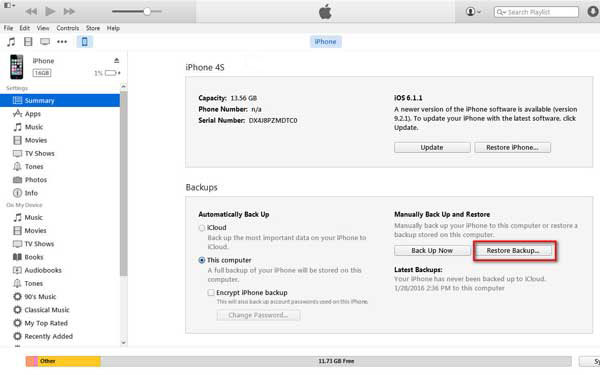
Bölüm 2: Kurtarma modunda geri yükleme
İPhone'unuz kurtarma modundayken, iTunes'dan geri yükleme sizin tercihiniz olmamalıdır. İPhone'u kurtarma modunda geri yüklemenin tek yolu, bu gibi profesyonel yazılımları kullanmaktır. iPhone Veri Kurtarma. Yalnızca iOS veri yedekleme ve geri yükleme işlevi sunmakla kalmayan, aynı zamanda iPhone'u kurtarma modundan, DFU modundan vb. Normal moda sabitlemenize yardımcı olan mükemmel bir veri kurtarma aracıdır. İPhone'unuzu kurtarma modunda geri yüklemek istiyorsanız, size kolaylıkla yardımcı olabilir. İTunes'dan geri yükleme ile karşılaştırıldığında, yöntem daha esnektir. Bu nedenle, ayrıntılı adımları görmek için ilerleyin.
adım 1. Programı indirin ve yükleyin
Kurduktan sonra, bu programı bilgisayarınızda başlatın. Ardından iPhone'unuzu bilgisayara USB ile bağlayın. Bundan sonra, iPhone'unuzu otomatik olarak algılar.
Bedava indir Bedava indiradım 2. İOS cihazından kurtarmayı seçin
Sol tarafta "iOS Cihazından Kurtar" modunu seçin. Ardından iPhone'unuzda kaybolan ve silinen verileri taramaya başlamak için "Taramayı Başlat" düğmesine tıklayın.
adım 3. Geri yüklemek istediğiniz verileri seçin
Silinen dosyalarınızın tamamını solda bulabilir ve ayrıntılı olarak önizlemek için sol kenar çubuğundaki dosyaları seçebilirsiniz. Ardından, geri yüklemek istediğiniz dosyayı seçin ve kurtarmayı başlatmak için "Kurtar" düğmesini tıklayın.

Bölüm 3: İTunes Yedeğinden Geri Yükle
İPhone Veri Kurtarma'nın yalnızca iOS aygıtlarınızdan dosyaları kurtarmanıza yardımcı olacak bir araç olduğunu düşünüyorsanız yanılıyorsunuz. Tüm durumları tatmin etmek için üç farklı modu vardır. "İOS Cihazından Kurtar" dışında, diğer iki mod "iTunes Yedekleme Dosyasından Kurtar" ve "iCloud Yedekleme Dosyasından Kurtar" dır. Verilerinizi iTunes'a yedeklediğinizde ve şimdi iTunes yedeklemesinden geri yüklemek istediğinizde, bu sizin için iyi bir seçimdir. İTunes yedeklemesinden geri yükleme, önceki bölümdeki gibi sessizdir, basitçe bu bölümde tanıtılacaktır.
adım 1. İPhone'u bilgisayara bağlayın
Bilgisayarınızı başlatın ve iPhone'u bilgisayara USB kablosuyla bağlayın. Bilgisayarın iPhone'u tanıdığından emin olun. Ve sonra programa bağlı iPhone'u bulabilirsiniz.
adım 2. İPhone'u taramaya başlayın
"İTunes Yedekleme Dosyasından Kurtar" ı seçin ve ardından tüm aygıtları sağ tarafta görebilirsiniz. Kurtarmak istediğiniz birini seçin ve tarama moduna girmek için "Taramayı Başlat" düğmesine tıklayın.
adım 3. İTunes yedeklemesinden geri yükle
Taramanın ardından sol taraftaki dosyaya tıklayarak iPhone'daki tüm verileri önizleyebilirsiniz. Daha sonra hangi dosyayı kurtarmak istediğinizi seçmenize izin verilir. Bundan sonra verileri iTunes'dan almak için "Kurtar" düğmesine tıklayın. Eğer ayarladıysanız iTunes yedekleme şifresi önce şifreyi girmeniz gerekir.

Bölüm 4: Nasıl iTunes ile Yedekleme
İTunes'dan geri yüklemeye başlamak istiyorsanız, yapmanız gereken ilk şey iPhone'unuzu iTunes'a yedeklemektir. Bunu yapmak için aşağıdaki adımları takip edebilirsiniz.
adım 1. İPhone'u bilgisayara bağlayın
Bunu yapmadan önce, bilgisayarınızdaki iTunes'un en son sürüm olduğundan emin olun. Sonra başlatın ve iPhone'u bilgisayara USB kablosuyla bağlayın.
adım 2. İTunes ile Yedekleme
İPhone bilgisayara başarılı bir şekilde bağlandığında, iPhone düğmeniz iTunes'ta görünecek ve üzerine tıklanacaktır. Bundan sonra tüm dosyalar sol çubukta listelenecektir. Sadece "Bu bilgisayar"ı seçmeniz ve ardından "Özet" > "Yedeklemeler" altında "Şimdi Yedekle"yi tıklamanız yeterlidir. Daha sonra program, mevcut cihaz için uygun şekilde bir iOS yedeklemesi depolayacaktır.
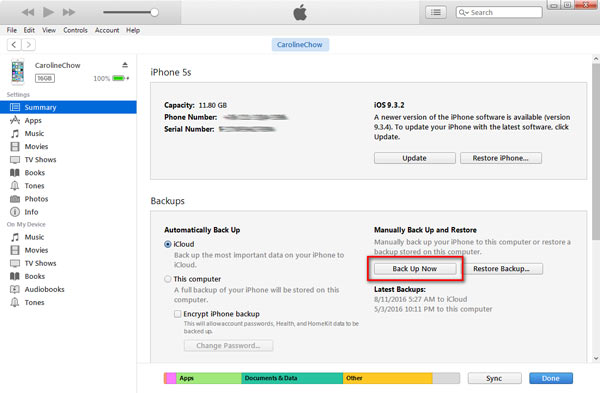
Sonuç:
İPhone'daki bazı önemli dosyaları yeni kaybettiyseniz, dosyaları geri almak için iTunes'a geri yükleme yapabilirsiniz. İTunes yedeklemesinden geri yükleme aslında, iOS aygıtlarını kullanmada sorun yaşadığınızda kullanıcılara büyük kolaylık sağlıyor. Ancak mevcut verileri kaybetmek istemiyorsanız, iTunes yedeklemesini seçerek geri almak için Apeaksoft iPhone Veri Kurtarma gibi profesyonel bir programa güvenmeniz gerekir. Sonunda, bu eğitimin size çok yardımcı olacağını umuyoruz.








